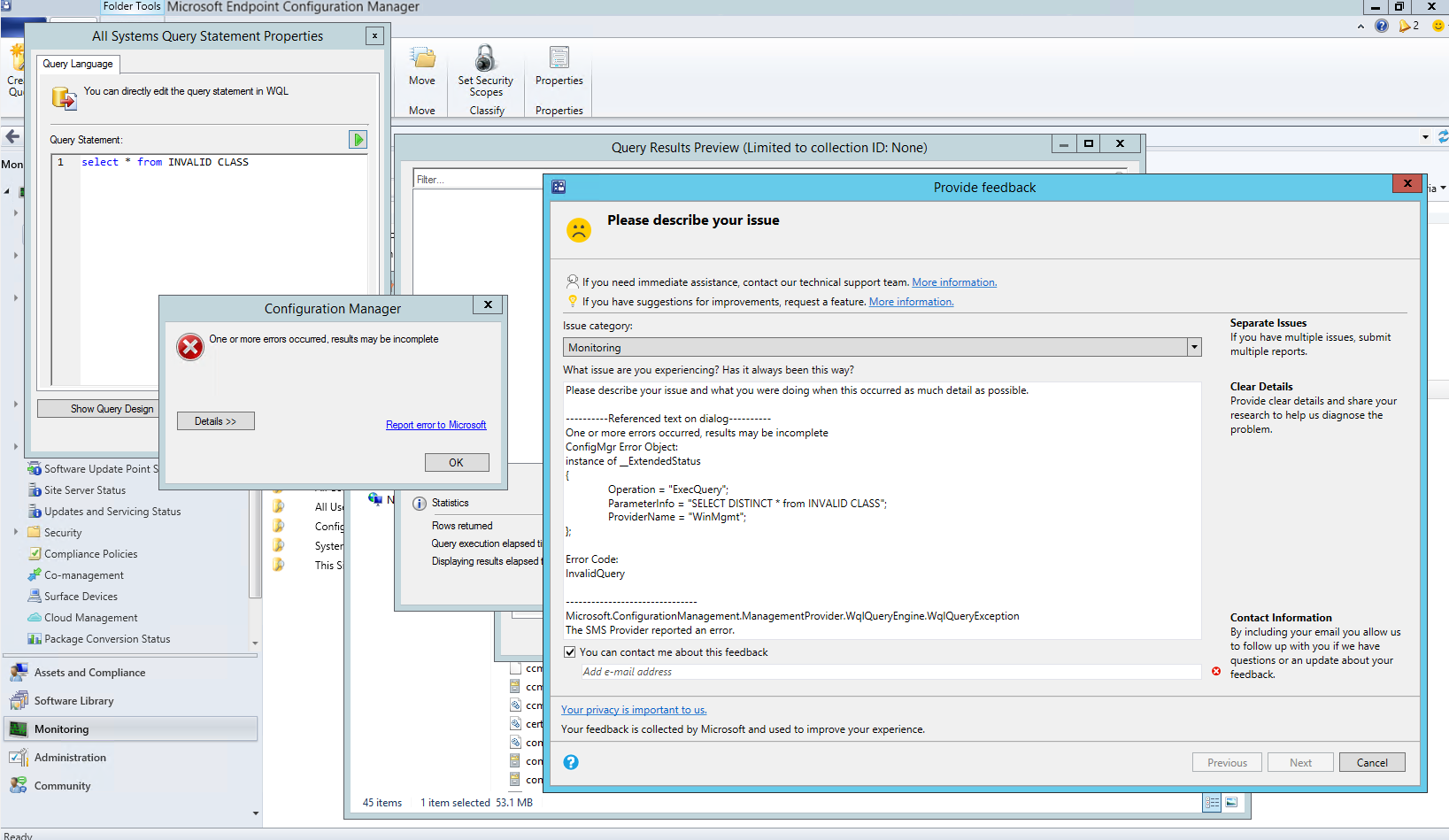Функции в Configuration Manager technical preview версии 2105.2
Область применения: Configuration Manager (ветвь technical preview)
В этой статье представлены функции, доступные в technical preview для Configuration Manager версии 2105. Установите эту версию, чтобы обновить и добавить новые функции на сайт technical preview.
Перед установкой этого обновления ознакомьтесь со статьей Technical Preview . В этой статье вы узнаете об общих требованиях и ограничениях для использования технической предварительной версии, способах обновления между версиями и способах предоставления отзывов.
В следующих разделах описаны новые возможности, которые можно опробовать в этой версии:
клиентский компонент Центра обновления Windows собственный интерфейс для обновлений программного обеспечения
При установке обновлений программного обеспечения из Configuration Manager теперь можно использовать собственный интерфейс клиентский компонент Центра обновления Windows и перезапустить интерфейс. На странице параметров клиентский компонент Центра обновления Windows клиента отображаются обновления, как при использовании клиентский компонент Центра обновления Windows для проверки. Перезапуски из обновлений программного обеспечения также будут вести себя так, как будто вы используете клиентский компонент Центра обновления Windows. Чтобы использовать эту функцию, клиентские устройства должны работать под управлением программы предварительной оценки Windows сборки 21277 или более поздней версии. Чтобы включить собственный интерфейс клиентский компонент Центра обновления Windows, выполните следующие действия:
В рабочей области Администрирование выберите Параметры клиента в Configuration Manager.
Выберите группу Перезагрузка компьютера в параметрах клиента.
Для параметра Выберите интерфейс перезапуска, который будет отображаться для конечных пользователей , выберите параметр Windows .
При необходимости можно изменить число дней, в течение которых устройство может находиться в ожидании перезагрузки, прежде чем оно будет принудительно, с помощью следующего параметра:
Укажите крайний срок , время (в днях) с момента ожидания перезагрузки устройства, пока устройство не будет вынуждено перезапустить.
- Минимальное значение: 1 день
- Максимальное значение: 30 дней
- Значение по умолчанию: 2 дня
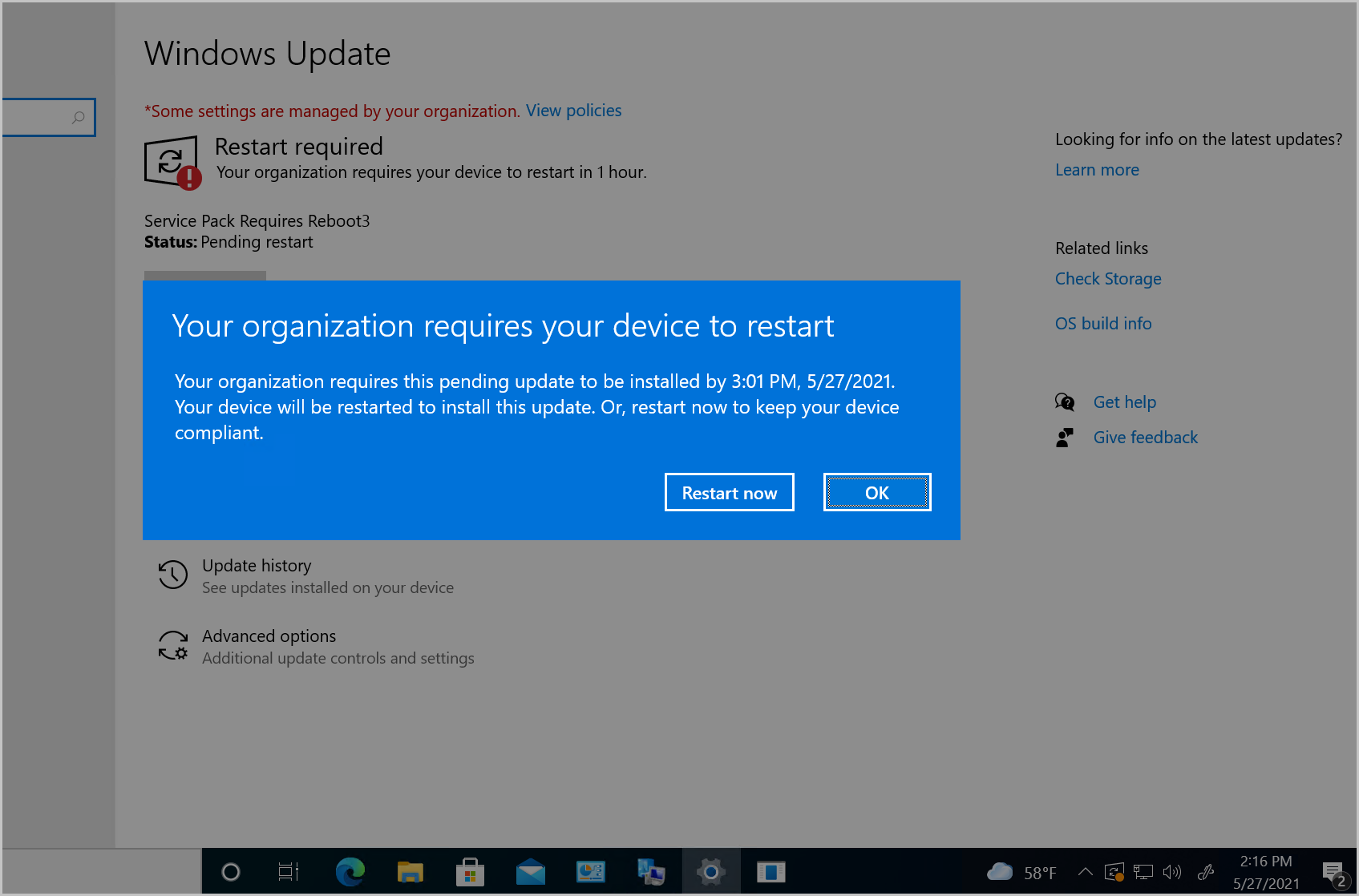
Отправка отзывов о продукте из окон ошибок
Ранее, если консоль Configuration Manager сообщала об ошибке в отдельном окне, необходимо было вернуться к окну main консоли, чтобы отправить отзыв. В некоторых случаях это действие невозможно при открытии других окон консоли.
Начиная с этого выпуска, сообщения об ошибках содержат ссылку на сообщение об ошибке в Корпорацию Майкрософт. Это действие открывает стандартное окно "Отправить нахмуренный" для предоставления отзывов. Он автоматически включает сведения о пользовательском интерфейсе и ошибке, чтобы помочь инженерам Майкрософт диагностировать ошибку. Помимо упрощения отправки нахмуренного, он также позволяет включать полный контекст сообщения об ошибке при совместном снимке экрана.
Попробуйте!
Попробуйте выполнить задачи. Затем отправьте отзыв с вашими мыслями о функции.
Выполните следующие действия, чтобы легко продемонстрировать ошибку, а затем запустите процесс предоставления отзывов:
В консоли Configuration Manager откройте свойства для любой пользовательской коллекции.
На вкладке Правила членства в списке Добавить правило выберите Правило запроса.
В окно свойств правила запроса выберите Изменить инструкцию запроса.
В окно свойств инструкции запроса коллекции выберите Показать язык запросов.
Измените инструкцию запроса по умолчанию на
Select * from not-a-class.Выберите зеленый треугольник, чтобы открыть окно Предварительный просмотр результатов запроса, а затем нажмите кнопку Выполнить.
Появится сообщение об ошибке. Выберите Сообщить об ошибке в Корпорацию Майкрософт , чтобы открыть мастер предоставления отзывов. Дополнительные сведения об этом мастере см. в разделе Отправка нахмуренного.
Настраиваемые свойства для устройств
Многие клиенты имеют другие данные, внешние по Configuration Manager но полезные для таргетинга развертывания, создания сборок и создания отчетов. Эти данные обычно не являются техническими по своей природе, не могут быть обнаружены на клиенте и поступают из одного внешнего источника. Например, система или база данных активов центральной библиотеки ИТ-инфраструктуры (ITIL), которая содержит некоторые из следующих атрибутов устройства:
- Физическое расположение
- Приоритет организации
- Категория
- Центр затрат.
- Отдел
Начиная с этого выпуска, вы можете использовать службу администрирования для настройки этих данных на устройствах. Затем можно использовать настраиваемые свойства в Configuration Manager для создания отчетов или создания коллекций.
Эта функция основана на следующих отзывах:
Создание коллекции на основе запроса переменных компьютера
Добавление новой вкладки "Устройство" с пользовательскими свойствами (переменные)
Предварительные требования для пользовательских свойств
Учетной записи, которая выполняет вызовы API, требуются следующие разрешения на коллекцию, содержащую целевое устройство:
- Задание свойств: Изменение ресурса
- Чтобы просмотреть свойства, выполните чтение ресурса
- Удаление свойств: Удаление ресурса
Попробуйте!
Попробуйте выполнить задачи. Затем отправьте отзыв с вашими мыслями о функции.
Создание пользовательских свойств
Чтобы создать пользовательские свойства, используйте службу администрирования. Сайт хранит имя свойства и его значение в базе данных сайта в качестве нового класса данных расширения устройства .
В следующих примерах API службы администрирования показано, как задать, просмотреть и удалить пользовательские свойства. В этих примерах для выполнения вызовов API используется PowerShell, но есть и другие методы, которые можно использовать. Чтобы использовать эти примеры в среде, измените значения переменных для поставщика SMS (поставщика) и идентификатора ресурса (resourceID).
Предупреждение
Эти примеры скриптов позволяют использовать ServicePointManager.ServerCertificateValidationCallback свойство . Эта конфигурация позволяет любому сертификату пройти проверку по протоколу HTTPS. Эта команда используется только для упрощения тестирования в лабораторной среде. Не используйте его в рабочей среде. Дополнительные сведения о включении безопасного обмена данными по протоколу HTTPS см . в статье Настройка службы администрирования.
Настройка пользовательских свойств на устройстве
Чтобы задать свойства на устройстве, используйте API SetExtensionData . Выполните вызов POST к URI https://<SMSProviderFQDN>/AdminService/v1.0/Device(<DeviceResourceID>)/AdminService.SetExtensionData с текстом JSON. В этом примере задаются две пары "имя-значение" для тега ресурса и расположения устройства.
$provider = "cm01.contoso.com"
$resourceID = "16777345"
$uri = "https://$provider/AdminService/v1.0/Device($resourceID)/AdminService.SetExtensionData"
$body = "{ExtensionData:{""AssetTag"":""0580255"",""Location"":""Inis Oirr""}}"
[System.Net.ServicePointManager]::ServerCertificateValidationCallback = {$true};
Invoke-RestMethod -Method "Post" -Uri $uri -UseDefaultCredentials -Body $body -ContentType "application/json"
Просмотр пользовательских свойств на одном устройстве
Чтобы просмотреть свойства на одном устройстве, используйте API GetExtensionData для определенного устройства. Выполните вызов GET к универсальному коду ресурса (URI https://<SMSProviderFQDN>/AdminService/v1.0/Device(<DeviceResourceID>)/AdminService.GetExtensionData).
$provider = "cm01.contoso.com"
$resourceID = "16777345"
$uri = "https://$provider/AdminService/v1.0/Device($resourceID)/AdminService.GetExtensionData"
[System.Net.ServicePointManager]::ServerCertificateValidationCallback = {$true};
Invoke-RestMethod -Method "Get" -Uri $uri -UseDefaultCredentials
Просмотр пользовательских свойств на всех устройствах
Чтобы просмотреть свойства на всех устройствах, используйте API GetExtensionData без идентификатора устройства. Выполните вызов GET к универсальному коду ресурса (URI https://<SMSProviderFQDN>/AdminService/v1.0/Device/AdminService.GetExtensionData). Этот вызов возвращает значения свойств с устройств, для которых у вас есть разрешение на чтение.
$provider = "cm01.contoso.com"
$uri = "https://$provider/AdminService/v1.0/Device/AdminService.GetExtensionData"
[System.Net.ServicePointManager]::ServerCertificateValidationCallback = {$true};
Invoke-RestMethod -Method "Get" -Uri $uri -UseDefaultCredentials
Удаление пользовательских свойств
Чтобы удалить значения свойств со всех устройств, используйте API DeleteExtensionData без идентификатора устройства. Включите идентификатор ресурса устройства, чтобы удалить только свойства с определенного устройства. Выполните вызов POST к URI https://<SMSProviderFQDN>/AdminService/v1.0/Device/AdminService.DeleteExtensionData.
$provider = "cm01.contoso.com"
$uri = "https://$provider/AdminService/v1.0/Device/AdminService.DeleteExtensionData"
[System.Net.ServicePointManager]::ServerCertificateValidationCallback = {$true};
Invoke-RestMethod -Method "Post" -Uri $uri -UseDefaultCredentials
Создание коллекции
Чтобы создать коллекцию с правилом запроса на основе пользовательских свойств, выполните следующие действия:
В консоли Configuration Manager создайте коллекцию.
На странице Правила членства в списке Добавить правило выберите Правило запроса.
В окно свойств правила запроса укажите имя запроса. Затем выберите Изменить инструкцию запроса.
В окно свойств инструкции запроса перейдите на вкладку Условия. Затем выберите золотую звездочку (
*), чтобы добавить новые условия.В окно свойств Критерий выберите следующие значения:
- Класс атрибута: данные расширения устройства
- Атрибут: PropertyName
Выберите Оператор и укажите имя свойства в качестве значения.
На этом этапе окно свойств критерий должен выглядеть примерно так, как показано на следующем рисунке:
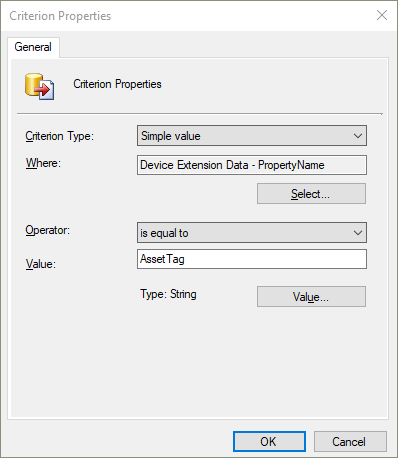
Нажмите кнопку ОК , чтобы сохранить условие.
Повторите шаги, чтобы добавить условие для атрибута PropertyValue .
На этом этапе инструкция запроса коллекции окно свойств должна выглядеть примерно так, как показано на следующем рисунке:
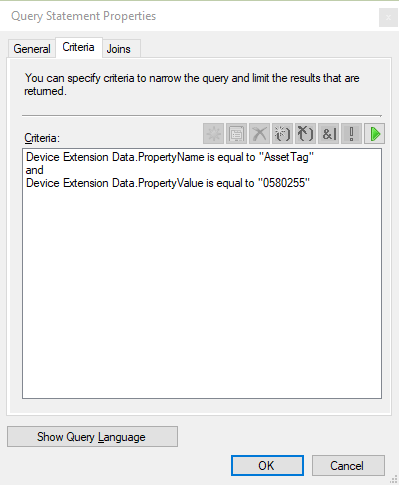
Нажмите кнопку ОК , чтобы закрыть все окна свойств. Затем завершите работу мастера, чтобы создать коллекцию.
Вы также можете использовать следующий пример запроса. В окне свойств инструкции запроса выберите Показать язык запросов , чтобы вставить инструкцию запроса.
select SMS_R_SYSTEM.ResourceID,SMS_R_SYSTEM.ResourceType,SMS_R_SYSTEM.Name,SMS_R_SYSTEM.SMSUniqueIdentifier,SMS_R_SYSTEM.ResourceDomainORWorkgroup,SMS_R_SYSTEM.Client
from SMS_R_System inner join SMS_G_System_ExtensionData on SMS_G_System_ExtensionData.ResourceId = SMS_R_System.ResourceId
where SMS_G_System_ExtensionData.PropertyName = "AssetTag" and SMS_G_System_ExtensionData.PropertyValue = "0580255"
Инвентаризация оборудования для параметров журнала клиента
Теперь вы можете провести инвентаризацию параметров файла журнала клиента, таких как уровни и размер журнала. Это позволяет отслеживать параметры, которые вы изменяете с помощью действий диагностики клиента . Этот новый класс инвентаризации не включен по умолчанию.
Дополнительные сведения о параметрах файлов журнала клиента см. в разделе Сведения о файлах журнала.
Попробуйте!
Попробуйте выполнить задачи. Затем отправьте отзыв с вашими мыслями о функции.
В консоли Configuration Manager измените параметры по умолчанию или любые настраиваемые параметры клиента. Дополнительные сведения см. в разделе Включение или отключение существующих классов инвентаризации оборудования.
Включите новый класс инвентаризации— Диагностика клиента (CCM_ClientDiagnostics). Этот класс включает следующие атрибуты:
- Ведение журнала отладки включено
- Ведение журнала включено
- Уровень журнала
- Число файлов журнала
- Максимальный размер файла журнала
Для устройства скачайте политику компьютера , а затем используйте действие уведомления клиента для сбора инвентаризации оборудования.
После завершения цикла инвентаризации клиента используйте Обозреватель ресурсов для просмотра инвентаризации оборудования.
Требования к упрощенным разрешениям CMPivot
Мы упростили требования к разрешениям CMPivot. Новые разрешения применяются для автономной системы CMPivot и CMPivot в локальной консоли. Внесены следующие изменения:
- CMPivot больше не требует разрешения на чтение скриптов SMS
- Поставщику SMS по-прежнему требуется это разрешение, если служба администрирования возвращается к нему из-за ошибки 503 (служба недоступна), как показано в CMPivot.log.
- Разрешение область по умолчанию не требуется.
Разрешения CMPivot по версии Configuration Manager
| 1902 и более ранние версии | 1906 | 2105.2 Technical Preview и более поздних версий |
|---|---|---|
| Разрешение на чтение скриптов SMS | Разрешение на чтение скриптов SMS | Н/Д |
| Разрешение на выполнение скрипта в коллекции | Запуск разрешения CMPivot для коллекции | Запуск разрешения CMPivot для коллекции |
| Разрешение на чтение для отчетов инвентаризации | Разрешение на чтение для отчетов инвентаризации | Разрешение на чтение для отчетов инвентаризации |
| Разрешение область по умолчанию | Разрешение область по умолчанию | Н/Д |
Расширения консоли, утвержденные иерархией, не требуют подписывания
Начиная с этой технической предварительной версии вы можете разрешить расширения консоли, утвержденные без знака иерархии. Возможно, потребуется разрешить неподписанные расширения консоли из-за внутреннего расширения без знака или для тестирования собственного пользовательского расширения в лаборатории.
Чтобы разрешить расширения консоли, утвержденные без знака иерархии, выполните следующие действия.
- В консоли Configuration Manager перейдите в рабочую область Администрирование, разверните узел Конфигурация сайта и выберите Сайты.
- Выберите Параметры иерархии на ленте.
- На вкладке Общие включите параметр Расширения консоли, утвержденные иерархией, могут быть неподписанными .
- По завершении нажмите кнопку ОК , чтобы закрыть свойства параметров иерархии.
Импорт расширения консоли для утверждения иерархии
Если у вас есть .cab файл для расширения, его можно протестировать в Configuration Manager лабораторной среде. Это можно сделать, опубликовав его через службу администрирования. После вставки расширения на сайт его можно утвердить и установить локально из узла Расширения консоли .
Запустите следующий сценарий PowerShell после редактирования $adminServiceProvider и $cabFilePath:
-
$adminServiceProvider— сервер SMSProvider верхнего уровня, на котором установлена служба администрирования. -
$cabFilePath— Путь к файлу.cabрасширения
$adminServiceProvider = "SMSProviderServer.contoso.com"
$cabFilePath = "C:\Testing\MyExtension.cab"
$adminServiceURL = "https://$adminServiceProvider/AdminService/v1/ConsoleExtensionMetadata/AdminService.UploadExtension"
$cabFileName = (Get-Item -Path $cabFilePath).Name
$Data = Get-Content $cabFilePath
$Bytes = [System.IO.File]::ReadAllBytes($cabFilePath)
$base64Content = [Convert]::ToBase64String($Bytes)
$Headers = @{
"Content-Type" = "Application/json"
}
$Body = @{
CabFile = @{
FileName = $cabFileName
FileContent = $base64Content
}
AllowUnsigned = $true
} | ConvertTo-Json
$result = Invoke-WebRequest -Method Post -Uri $adminServiceURL -Body $Body -Headers $Headers -UseDefaultCredentials
if ($result.StatusCode -eq 200) {Write-Host "$cabFileName was published successfully."}
else {Write-Host "$cabFileName publish failed. Review AdminService.log for more information."}
Установка и тестирование расширения на локальной консоли
Измените область безопасности для расширения. Изменение область безопасности рекомендуется для начального тестирования расширения.
- Перейдите в узел Расширения консоли в разделеОбзор>администрирования>Обновления и обслуживание.
- Выберите расширение, а затем на ленте выберите Задать области безопасности .
- Удалите область безопасности по умолчанию и добавьте область, которая содержит только одного или двух администраторов для первоначального тестирования.
- Нажмите кнопку ОК, чтобы сохранить область безопасности для расширения.
Подтвердите расширение, выбрав Утвердить установку на ленте или щелкните правой кнопкой мыши меню.
- Если расширение не утверждено, вы не сможете установить его или включить уведомления в консоли.
- При перезапуске консоли на этом этапе уведомление о доступном расширении не будет отображаться, так как параметр еще не включен.
Установите расширение в локальной консоли, выбрав Установить.
После установки расширения убедитесь, что оно отображается и его можно использовать из локальной консоли.
При необходимости измените область безопасности и включите уведомления, чтобы другие администраторы могли получать уведомления в консоли об установке расширения.
Улучшения CMPivot
В CMPivot реализованы следующие улучшения:
- Добавлено значение ключа для сущности реестра.
- Добавлена новая сущность RegistryKey, которая возвращает все разделы реестра, соответствующие заданному выражению.
- Добавлены агрегаты maxif и minif, которые можно использовать с оператором summarize.
- Усовершенствования предложений автозаполнения запросов в редакторе запросов
Заметки о выпуске PowerShell в предварительной версии
В этих заметках о выпуске приводится сводка изменений в командлетах PowerShell Configuration Manager в technical preview версии 2105.
Дополнительные сведения о PowerShell для Configuration Manager см. в статье Начало работы с командлетами Configuration Manager.
Новые командлеты
Управление поведением установки для типов развертывания приложений
Этот набор новых командлетов для поведения установки типа развертывания приложения основан на ваших отзывах.
Дополнительные общие сведения о поведении установки см. в разделе Проверка выполнения исполняемых файлов.
Add-CMDeploymentTypeInstallBehavior
Используйте этот командлет, чтобы добавить в указанный тип развертывания исполняемые файлы, которые необходимо закрыть для успешной установки приложения.
$msi_dt = Get-CMDeploymentType -ApplicationName "CenterApp" -DeploymentTypeName "InterDept - Windows Installer (.msi file)"
Add-CMDeploymentTypeInstallBehavior -InputObject $msi_dt -ExeFileName "notepad.exe" -DisplayName "Notepad"
Get-CMDeploymentTypeInstallBehavior
Используйте этот командлет, чтобы получить из указанного типа развертывания список исполняемых файлов, которые необходимо закрыть для успешной установки приложения.
$msi_dt = Get-CMDeploymentType -ApplicationName "CenterApp" -DeploymentTypeName "InterDept - Windows Installer (.msi file)"
Get-CMDeploymentTypeInstallBehavior -InputObject $msi_dt
Remove-CMDeploymentTypeInstallBehavior
Используйте этот командлет, чтобы удалить из указанного типа развертывания исполняемые файлы, которые необходимо закрыть для успешной установки приложения.
$msi_dt = Get-CMDeploymentType -ApplicationName "CenterApp" -DeploymentTypeName "InterDept - Windows Installer (.msi file)"
Remove-CMDeploymentTypeInstallBehavior -InputObject $msi_dt -ExeFileName "notepad.exe"
Set-CMDeploymentTypeInstallBehavior
Используйте этот командлет для изменения исполняемых файлов, которые необходимо закрыть для успешной установки приложения.
$msi_dt = Get-CMDeploymentType -ApplicationName "CenterApp" -DeploymentTypeName "InterDept - Windows Installer (.msi file)"
Set-CMDeploymentTypeInstallBehavior -InputObject $msi_dt -ExeFileName "notepad.exe" -NewExeFileName "calc.exe" -DisplayName "Calculator"
Управление кодами возврата для типов развертывания приложений
Этот набор новых командлетов для кодов возврата типа развертывания приложения основан на ваших отзывах.
Дополнительные общие сведения см. в разделе Коды возврата типа развертывания.
Add-CMDeploymentTypeReturnCode
Используйте этот командлет, чтобы добавить коды возврата в поддерживаемый тип развертывания.
$msi_dt = Get-CMDeploymentType -ApplicationName "CenterApp" -DeploymentTypeName "InterDept - Windows Installer (.msi file)"
Add-CMDeploymentTypeReturnCode -InputObject $msi_dt -ReturnCode 1602 -Name "User cancel" -CodeType Failure -Description "The user cancelled the installation"
Get-CMDeploymentTypeReturnCode
Используйте этот командлет, чтобы получить список кодов возврата из указанного типа развертывания.
Get-CMDeploymentType -ApplicationName "CenterApp" -DeploymentTypeName "InterDept - Windows Installer (.msi file)" | Get-CMDeploymentTypeReturnCode
Remove-CMDeploymentTypeReturnCode
Используйте этот командлет для удаления кодов возврата из указанного типа развертывания.
$msi_dt = Get-CMDeploymentType -ApplicationName "CenterApp" -DeploymentTypeName "InterDept - Windows Installer (.msi file)"
Remove-CMDeploymentTypeReturnCode -InputObject $msi_dt -ReturnCode 1602
Set-CMDeploymentTypeReturnCode
Используйте этот командлет для изменения кодов возврата для указанного типа развертывания.
$msi_dt = Get-CMDeploymentType -ApplicationName "CenterApp" -DeploymentTypeName "InterDept - Windows Installer (.msi file)"
Add-CMDeploymentTypeReturnCode -InputObject $msi_dt -ReturnCode 3010 -Name "Always reboot" -CodeType HardReboot -Description "Change soft reboot to hard reboot"
Другие новые командлеты
Get-CMClientSettingDeployment
Используйте этот командлет, чтобы получить развертывание пользовательского объекта параметров клиента. Этот объект можно использовать с командой Remove-CMClientSetting.
Дополнительные сведения о параметрах клиента см. в статье Настройка параметров клиента.
$clientSetting = Get-CMClientSetting -Name "Software Center customizations"
$clientSetting | Get-CMClientSettingDeployment
Get-CMClientSettingDeployment -Name "Software Center customizations"
Get-CMDeploymentTypeDetectionClause
В соответствии с вашими отзывами используйте этот командлет, чтобы получить предложения обнаружения из указанного типа развертывания.
С помощью этого командлета можно получить предложение обнаружения из одного приложения и применить его к другому, например:
$appMsi = Get-CMDeploymentType -ApplicationName "CenterApp" -DeploymentTypeName "InterDept - Windows Installer (.msi file)"
$clause1 = Get-CMDeploymentTypeDetectionClause -InputObject $appMsi
Set-CMScriptDeploymentType -ApplicationName "Configuration Manager console" -DeploymentTypeName "Install" -AddDetectionClause $clause1
Устаревшие командлеты
Следующие командлеты для запуска развертывания являются устаревшими и могут быть удалены в будущем выпуске:
| Нерекомендуемый командлет | Замена |
|---|---|
| Start-CMApplicationDeploymentSimulation | New-CMApplicationDeployment с параметром Simulation |
| Start-CMClientSettingDeployment | New-CMClientSettingDeployment |
| Start-CMAntimalwarePolicyDeployment | New-CMAntimalwarePolicyDeployment |
Измененные командлеты
New-CMTaskSequence
Дополнительные сведения см. в разделе New-CMTaskSequence.
Некримитные изменения
Устаревший параметр InstallationLicensingMode был удален.
Расширена максимальная длина параметра Description до
512символов.
New-CMTSStepApplyOperatingSystem
Дополнительные сведения см. в разделе New-CMTSStepApplyOperatingSystem.
Исправленные ошибки
Исправлены проблемы с проверкой параметра DestinationVariable, разрешающие значения, начинающиеся с подчеркивания (_).
Общие известные проблемы
Известная проблема с подключением подключения клиента
После обновления до версии 2105.2 technical preview branch при попытке включить подключение клиента Configuration Manager немедленно отключает сайт от подключения клиента.
Эта проблема не затрагивает сайты, на которых уже включено подключение клиента.
Чтобы обойти эту проблему, задайте следующую запись реестра в системе сайта, где размещена роль точки подключения службы:
Set-ItemProperty -Path "HKLM:\SOFTWARE\Microsoft\SMS\COMPONENTS\SMS_SERVICE_CONNECTOR" -Name "HeartbeatWorker_IntervalSec" -Value 60
После настройки этой записи реестра включите подключение клиента.
Дальнейшие действия
Дополнительные сведения об установке или обновлении ветви Technical Preview см. в разделе Technical Preview.
Дополнительные сведения о различных ветвях Configuration Manager см. в статье Какая ветвь Configuration Manager следует использовать?.